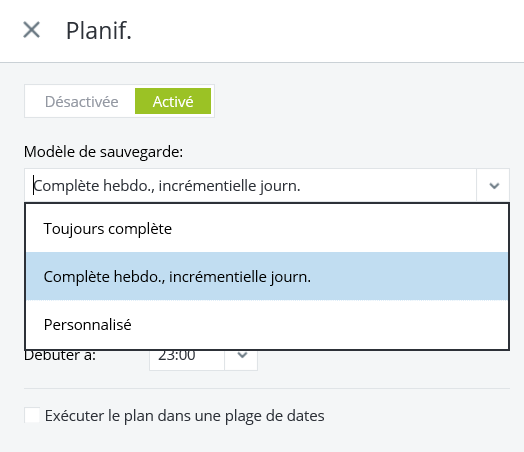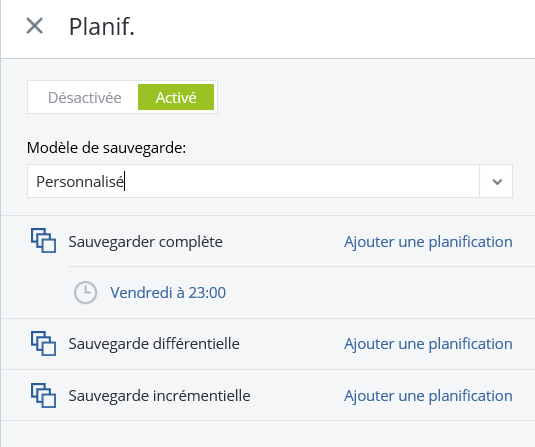Comment créer un plan de sauvegarde
Qu’est ce que c’est qu’un plan de sauvegarde?
Un plan de sauvegarde est un ensemble des règles qui définissent comment les données en question vont-ils être protégées sur la machine en question. Ces règles peuvent être appliqués aux plusieurs machines lors de la création du plan ou plus tard.
Comment configurer un plan de sauvegarde?
1. Choisissez la machine(s) dont les données vous voudriez sauvegarder et cliquez sur le bouton Sauvegarde.
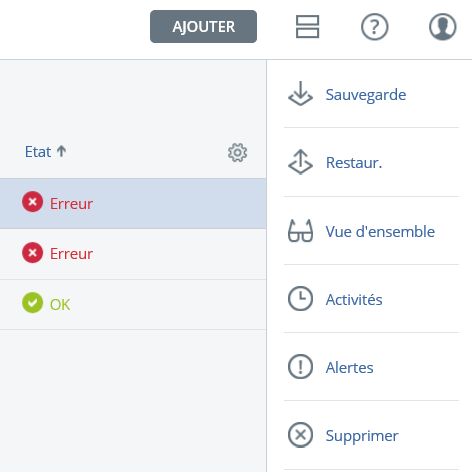 |
2. Cliquez sur Ajouter plan de sauvegarde.
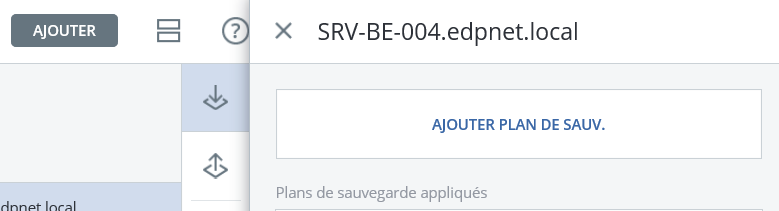 |
3. Vous verrez les plans de sauvegarde créés précédemment, s’il y en a déjà. Pour configurer un nouveau plan, cliquez sur Créer un nouveau.
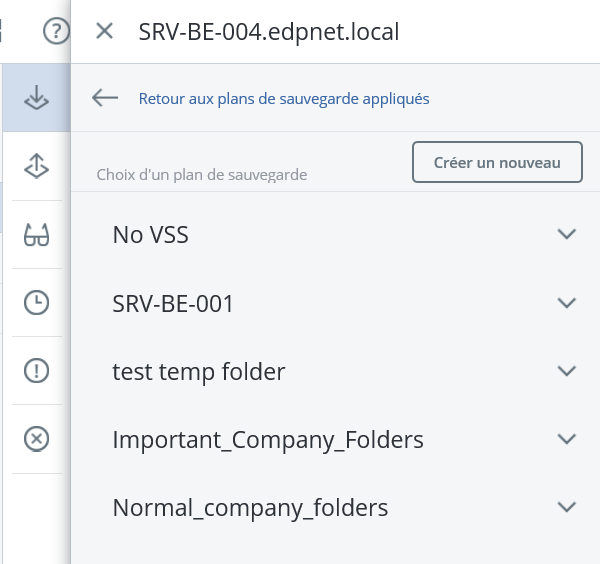 |
Voici comment sera un nouveau plan de sauvegarde:
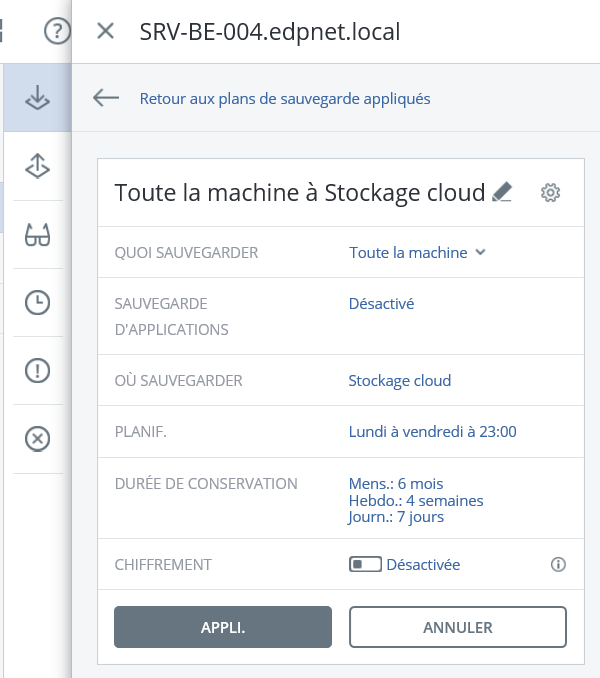 |
Quoi sauvegarder?
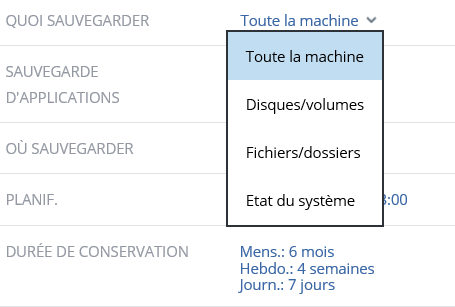 |
Toute la machine: Sauvegarde de toute la machine est une sauvegarde de tous ses disques.
Disques/volumes: Une sauvegarde du disque contient une copie de ce disque ou du volume archivée. Vous pouvez récupérer les disques, les volumes ou les fichiers spécifiques grace a cette sauvegarde. Il y a deux moyens de choisir les disques/volumes: directement sur chaque machine ou en utilisant
les règles. Vous pouvez exclure certains fichiers de la sauvegarde en parametrant les filtres.
Les fichiers/dossiers: La sauvegarde des fichiers spécifiques est uniquement possible pour les machines physiques. Cette sauvegarde des fichiers n’est pas suffisante pour récupérer le système d’opération. Choisissez cette option si vous n’allez protégér que certaines données (votre projet en cours, par exemple). Ainsi la taille du backup sera réduite, et vous économiserez l’espace de stockage. Il y a deux moyens de choisir les disques/volumes: directement sur chaque machine ou en utilisant les règles. Tous les deux permettent de préciser la selection en configurant les filtres.
Etat du système: La sauvegarde de l’état du système est disponible pour les machines sous Windows Vista ou les systèmes d’opération plus récents. La sauvegarde de l’état du système comprend les fichiers suivants : la configuration du planificateur de tâches, stockage des métadonnées VSS, l’information sur la configuration du compteur de performance, le MSSearch Service, BITS, WMI, Component Services Class Registration Database.
Ou sauvegarder?
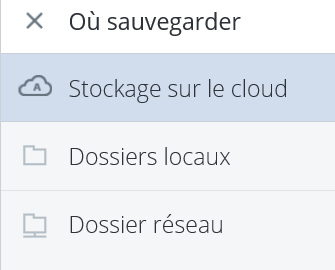 |
Stockage sur le cloud: Les sauvegardes seront mis dans le centre des données nuage.
Dossiers locaux: si une seule machine est choisie, ouvrez un dossier sur la machine choisie ou entrez le chemin du dossier. Si plusieurs machines sont choisies, indiquez le chemin du dossier. Les sauvegardes seront stockées dans ce dossier sur chaque machine physique choisie ou sur la machine où l’agent pour les machines virtuelles est installé. Si le dossier n’existe pas, il sera crée.
Dossier réseau: Accédez au dossier partagé requis ou entrez le chemin.
Planification
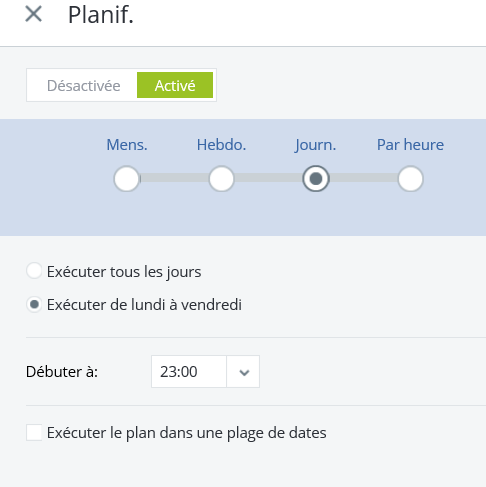 |
Par défaut, les sauvegardes sont effectués quotidiennement. Vous pouvez choisir le jour de la semaine et l’heure pour exécuter le backup. Si vous voulez modifier la fréquence de sauvegarde, déplacez le curseur et spécifiez l’horaire.
Vous pouvez définir une plage de dates pour laquelle cet horaire sera effectif. Cochez la case Exécuter le plan dans une plage de dates, et indiquez une plage des dates souhaitée.
| Attention! La première sauvegarde est une sauvegarde complète, ce qui veut dire qu’elle prend le plus de temps. Toutes les sauvegardes suivantes seront incrémentielles et prendront moins de temps (voir Qu'est ce que c'est qu'un ensemble de sauvegardes? pour plus d’info sur les méthodes de la sauvegarde). |
Pour le backup des fichiers, quand ils sont sauvegardés dans un dossier local ou réseau, vous pouvez choisir un des modèles de sauvegarde prédéterminés ou créer votre propre modèle. Dans Modèle de sauvegarde, choisissez une des options suivantes :
Toujours complète: toutes les sauvegardes seront complètes.
Complète hebdomadaire, incrémentielle journalière (le modèle pas défaut): Une sauvegarde complète est faite une fois par semaine. Toutes les autres sauvegardes sont incrémentielles. Le jour de la sauvegarde complète est défini par l’option Sauvegarde hébdomadaire.
Personnalisé: Assignez les horaires pour vos sauvegardes — complètes, différentielles et incrémentielles.
Pendant combien de temps sauvegarder
 |
Dans Nettoyage, choisissez une des options suivantes:
Par âge de sauvegardes (par défaut): choisissez pendant combien de temps garder les backups créés par votre plan de sauvegarde. Par défaut, les règles de conservation sont spécifiées pour chaque ensemble de sauvegardes séparemment. Si vous voulez utiliser une seule règle pour toutes les sauvegardes, cliquez sur Passer à une règle unique pour tous les ensembles de sauvegarde.
Par nombre de sauvegardes: indiquez le nombre maximal de sauvegardes à conserver.
Conserver les sauvegardes indéfiniment
| Attention! Une sauvegarde conservée dans un dossier local ou réseau ne peut pas être supprimé s’il a des sauvegardes dépendantes que vous ne planifiez pas supprimer. Ces chaînes de sauvegardes ne sont supprimés que lorsque la durée de vie de toutes leurs sauvegardes expire. |
Encryption
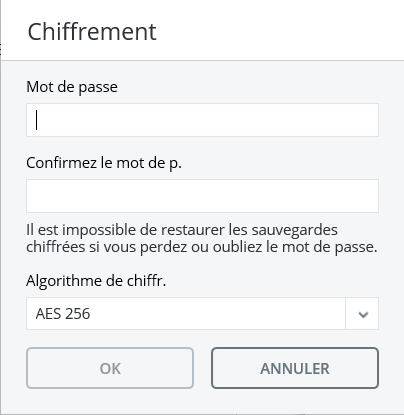 |
Pour activer le chiffrement, parametrez-le en créant le plan de sauvegarde. Quand la configuration du plan sera appliquée, vous ne pourrez plus modifier les paramètres du chiffrement. Si vous décidez de le paramétrer différemment, vous devrez créer un nouveau plan de sauvegarde.
| Attention! Il est impossible de récupérer les sauvegardes chiffrées si le mot de passe est perdu ou oublié. |
Pour paramétrer le chiffrement de votre plan de sauvegarde:
- Sur le panneau du plan de sauvegarde, cliquez sur Chiffrement et mettez l’interrupteur en position Activé.
- Tapez le mot de passe et confirmez-le.
- Choisissez un des algorithmes de chiffrement : AES 128, AES 192 ou AES 256.
C’est presque fait! Vérifiez si la configuration du plan de sauvegarde correspond à vos besoins, cliquez sur Appliquer et laissez le programme faire son travail.
Starting a backup manually
Si nécessaire, vous pouvez lancer une sauvegarde manuellement, sans devoir attendre l’heure programmée.
- Choisissez la machine sur laquelle il y a au moins un plan de sauvegarde appliqué. Cliquez sur Sauvegarde.
- S’il y a plus d’un plan d’appliqué, choisissez un plan de sauvegarde.
- Cliquez sur Exécuter maintenant. La progression de la sauvegarde en cours sera affichée dans la colonne Etat.
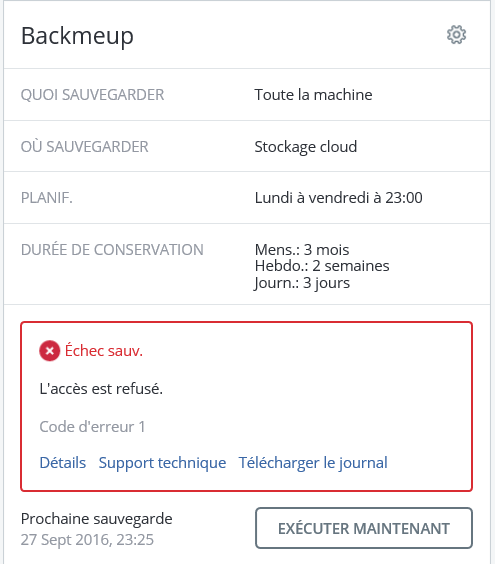 |